虚拟机vmware使用教程,VMware虚拟机使用教程,从入门到精通
- 综合资讯
- 2025-04-14 20:42:09
- 2

VMware虚拟机使用教程,涵盖从入门到精通的全面指导,助您轻松掌握VMware虚拟机的基本操作、高级技巧及优化配置,成为虚拟化技术高手。...
VMware虚拟机使用教程,涵盖从入门到精通的全面指导,助您轻松掌握VMware虚拟机的基本操作、高级技巧及优化配置,成为虚拟化技术高手。
VMware简介

图片来源于网络,如有侵权联系删除
VMware是一款功能强大的虚拟机软件,它允许用户在一台物理计算机上运行多个操作系统,实现多系统共存,VMware具有易用性、稳定性、安全性等优点,广泛应用于个人、企业等领域。
VMware安装与配置
下载VMware软件
在VMware官方网站下载VMware Workstation或VMware Fusion(根据操作系统选择),下载完成后,双击安装程序进行安装。
安装VMware软件
打开安装程序,按照提示进行安装,在安装过程中,需要选择安装路径、组件等,建议选择默认安装路径和组件。
配置VMware
安装完成后,打开VMware软件,在首次运行时,需要创建新的虚拟机或导入现有虚拟机,下面以创建新的虚拟机为例进行说明。
(1)创建新的虚拟机
在VMware主界面,点击“创建新的虚拟机”按钮,选择“自定义(高级)配置”。
(2)选择虚拟机硬件兼容性
在“安装操作系统”界面,选择虚拟机硬件兼容性,建议选择默认值。
(3)选择操作系统
在“安装操作系统”界面,选择操作系统类型和版本,选择Windows 10(64位)。
(4)分配内存和处理器
在“处理器配置”界面,根据物理计算机的配置,为虚拟机分配足够的内存和处理器核心。
(5)创建虚拟硬盘
在“虚拟硬盘”界面,选择虚拟硬盘类型和大小,建议选择“固定大小”类型,并设置合适的硬盘大小。
(6)安装操作系统
在“安装操作系统”界面,将Windows 10安装光盘放入光驱,点击“启动虚拟机”。
(7)安装操作系统
按照提示进行Windows 10的安装,安装完成后,虚拟机即可正常运行。
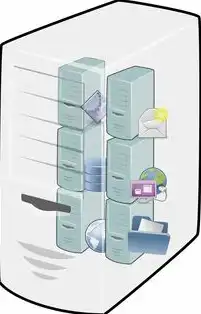
图片来源于网络,如有侵权联系删除
配置虚拟机网络
在VMware主界面,选中虚拟机,点击“设置”按钮,在“网络适配器”选项卡中,选择“桥接模式”或“NAT模式”,以实现虚拟机与物理计算机之间的网络连接。
VMware高级功能
虚拟机克隆
在VMware中,可以轻松实现虚拟机的克隆,选中虚拟机,点击“克隆”按钮,选择克隆方式(复制或链接)。
虚拟机快照
虚拟机快照可以记录虚拟机的某一时刻状态,方便后续恢复,在VMware主界面,选中虚拟机,点击“快照”按钮,创建快照。
虚拟机迁移
VMware支持虚拟机的迁移功能,可以将虚拟机从一个物理计算机迁移到另一个物理计算机,在VMware主界面,选中虚拟机,点击“迁移”按钮,选择迁移方式。
VMware常见问题及解决方法
虚拟机无法启动
原因:虚拟机硬件兼容性设置不正确、虚拟硬盘损坏等。
解决方法:检查虚拟机硬件兼容性设置,尝试重新创建虚拟硬盘。
虚拟机运行缓慢
原因:虚拟机分配的内存和处理器不足、虚拟硬盘性能低下等。
解决方法:增加虚拟机内存和处理器配置,优化虚拟硬盘性能。
虚拟机无法连接网络
原因:虚拟机网络设置不正确、物理计算机网络问题等。
解决方法:检查虚拟机网络设置,确保物理计算机网络连接正常。
本文详细介绍了VMware虚拟机的安装、配置、高级功能以及常见问题解决方法,通过学习本文,用户可以轻松掌握VMware虚拟机的使用技巧,提高工作效率,希望本文对您有所帮助!
本文链接:https://zhitaoyun.cn/2105499.html

发表评论